Disons que vous voulez un environnement de bureau léger, avec juste assez pour afficher des graphiques à l'écran, déplacer certaines fenêtres et pas grand-chose d'autre. Vous trouvez que les ordinateurs de bureau traditionnels vous gênent, avec leurs notifications, leurs barres des tâches et leurs plateaux système. Vous voulez vivre votre vie principalement à partir d'un terminal, mais vous voulez aussi le luxe de lancer des applications graphiques. Si cela vous ressemble, alors Pekwm est peut-être ce que vous recherchiez depuis le début.
Pekwm est vraisemblablement inspiré par Window Maker et Fluxbox. Il fournit un menu d'application, une décoration de fenêtre et pas beaucoup plus. Il est idéal pour les minimalistes - les utilisateurs qui souhaitent économiser les ressources et les utilisateurs qui préfèrent travailler à partir d'un terminal.
Plus de ressources Linux
- Aide-mémoire des commandes Linux
- Aide-mémoire des commandes Linux avancées
- Cours en ligne gratuit :Présentation technique de RHEL
- Aide-mémoire sur le réseau Linux
- Aide-mémoire SELinux
- Aide-mémoire sur les commandes courantes de Linux
- Que sont les conteneurs Linux ?
- Nos derniers articles Linux
Installez Pekwm à partir du référentiel de logiciels de votre distribution. Après l'installation, déconnectez-vous de votre session de bureau actuelle afin de pouvoir vous connecter à votre nouveau bureau. Par défaut, votre gestionnaire de session (KDM, GDM, LightDM ou XDM, selon votre configuration) continuera à vous connecter à votre ancien bureau, vous devez donc le remplacer avant de vous connecter.
Pour remplacer le bureau précédent sur GDM :
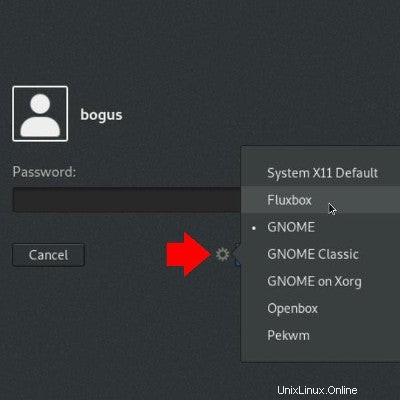
Et sur SDDM :
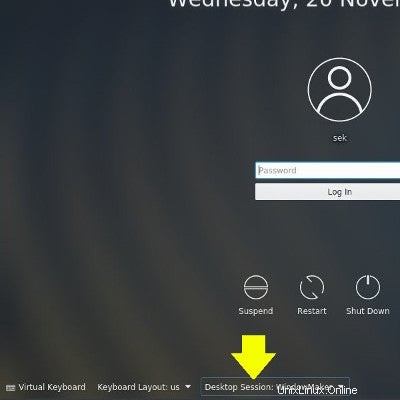
La première fois que vous vous connectez à Pekwm, vous ne rencontrerez peut-être qu'un écran noir. Croyez-le ou non, c'est normal. Ce que vous voyez est un bureau vide sans fond d'écran. Vous pouvez définir un fond d'écran avec le feh commande (vous devrez peut-être l'installer à partir de votre référentiel). Cette commande a quelques options pour définir l'arrière-plan, y compris --bg-fill pour remplir l'écran avec votre fond d'écran, --bg-scale pour le mettre à l'échelle, etc.
$ feh --bg-fill ~/Pictures/wallpapers/mybackground.jpgMenu des applications
Par défaut, Pekwm génère automatiquement un menu, disponible avec un clic droit n'importe où sur le bureau, qui vous donne accès aux applications. Ce menu fournit également quelques paramètres de préférence, tels que la possibilité de choisir un thème et de se déconnecter de votre session Pekwm.
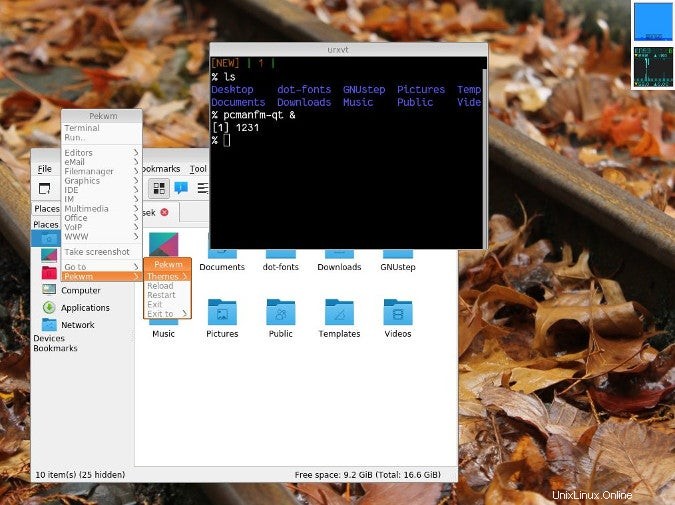
Configuration
Pekwm est principalement configuré dans des fichiers de configuration texte stockés dans $HOME/.pekwm . Le menu fichier définit le menu de votre application, les touches fichier définit les raccourcis clavier, etc.
Le début Le fichier est un script shell qui est exécuté après le lancement de Pekwm. Il est analogue au rc.local fichier sur un système Unix traditionnel ; c'est intentionnellement le dernier en ligne, donc tout ce que vous y mettez remplace tout ce qui l'a précédé. Il s'agit d'un fichier important :c'est probablement là que vous souhaitez définir votre arrière-plan afin que votre choix remplace la valeur par défaut sur le thème que vous utilisez.
Le début est également l'endroit où vous pouvez lancer dockapps. Les Dockapps sont de minuscules applets qui ont pris de l'importance avec Window Maker et Fluxbox. Ils fournissent généralement des moniteurs réseau, une horloge, des paramètres audio et d'autres éléments que vous pourriez avoir l'habitude de voir dans une barre d'état système ou en tant que plasmoïde ou widget KDE dans un environnement de bureau complet. Vous pouvez trouver des dockapps dans le référentiel de votre distribution, ou vous pouvez les rechercher en ligne sur dockapps.net.
Vous pouvez lancer des dockapps au démarrage en les listant dans le démarrage fichier suivi d'un & symbole :
feh --bg-fill ~/Pictures/wallpapers/mybackground.jpg
wmnd &
bubblemon -d &
Le début le fichier doit être marqué comme exécutable pour qu'il s'exécute au démarrage de Pekwm.
$ chmod +x $HOME/.pekwm/startFonctionnalités
Il n'y a pas grand-chose à Pekwm, et c'est sa beauté. Si vous souhaitez que des services supplémentaires s'exécutent sur votre bureau, c'est à vous de les lancer. Si vous apprenez encore Linux, c'est un excellent moyen d'en savoir plus sur les composants d'interface graphique minuscules auxquels vous ne pensez généralement pas lorsqu'ils sont fournis avec un environnement de bureau complet (comme une barre des tâches). C'est aussi un bon moyen de s'habituer à certaines des commandes Linux, comme nmcli, que vous vouliez apprendre.
Pekwm est un gestionnaire de fenêtres amusant. C'est clairsemé, concis et très léger. Essayez-le !